插上网线之后怎么连接以太网(简单步骤指南)
2023-03-26 02:23:14
•
来源:用户投稿
导读 插上网线之后怎么连接以太网插上网线之后,如何连接以太网呢?如果您是第一次使用以太网,可能会有些不知所措。不过不用担心,本文将为您提供简单的步骤指南,帮助您轻松连接以太网
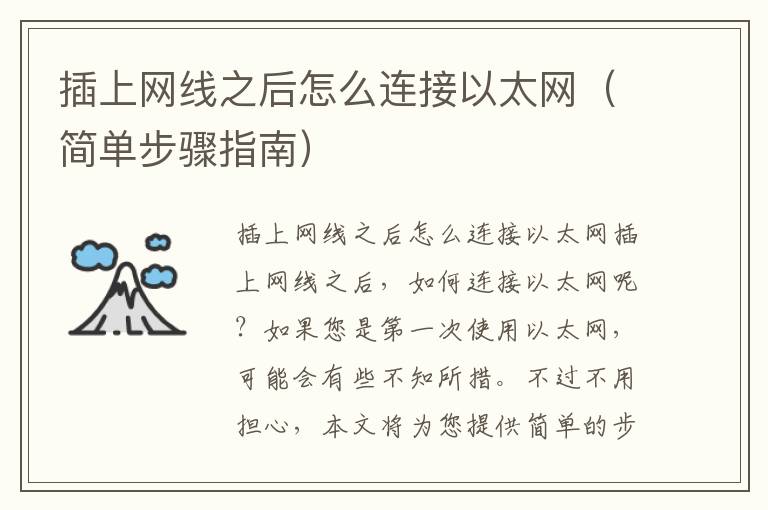
插上网线之后怎么连接以太网
插上网线之后,如何连接以太网呢?如果您是第一次使用以太网,可能会有些不知所措。不过不用担心,本文将为您提供简单的步骤指南,帮助您轻松连接以太网。
步骤一:检查硬件连接
在连接以太网之前,您需要检查一下硬件连接是否正确。首先,将网线一端插入计算机的网口,另一端插入路由器或者调制解调器的LAN口。如果您的计算机没有网口,可以使用USB转以太网适配器。
步骤二:打开网络和共享中心
接下来,您需要打开“网络和共享中心”窗口。在Windows系统中,可以通过以下步骤打开:
1. 点击“开始”菜单,选择“控制面板”。
2. 在控制面板中,选择“网络和共享中心”。
步骤三:选择以太网连接
在“网络和共享中心”窗口中,您可以看到计算机的网络连接状态。找到以太网连接,单击它打开“本地连接”窗口。
步骤四:配置IP地址
在“本地连接”窗口中,单击“属性”按钮打开“Internet协议版本4(TCP/IPv4)”属性窗口。在这里,您可以手动配置IP地址和DNS服务器地址,也可以选择自动获取IP地址和DNS服务器地址。
如果您的网络需要手动配置IP地址和DNS服务器地址,可以参考以下步骤:
1. 选择“使用下面的IP地址”,输入IP地址、子网掩码和默认网关。
2. 选择“使用下面的DNS服务器地址”,输入首选DNS服务器地址和备用DNS服务器地址。
3. 单击“确定”按钮保存设置。
步骤五:测试网络连接
完成以上步骤后,您可以测试一下网络连接是否正常。可以打开浏览器,访问一下网站,看看是否能够正常连接。
总结
插上网线之后,连接以太网并不难。只需要按照以上步骤进行操作,就可以轻松连接以太网。如果您遇到了问题,可以参考一下Windows系统的帮助文档或者咨询网络技术支持人员。
免责声明:本文由用户上传,如有侵权请联系删除!
